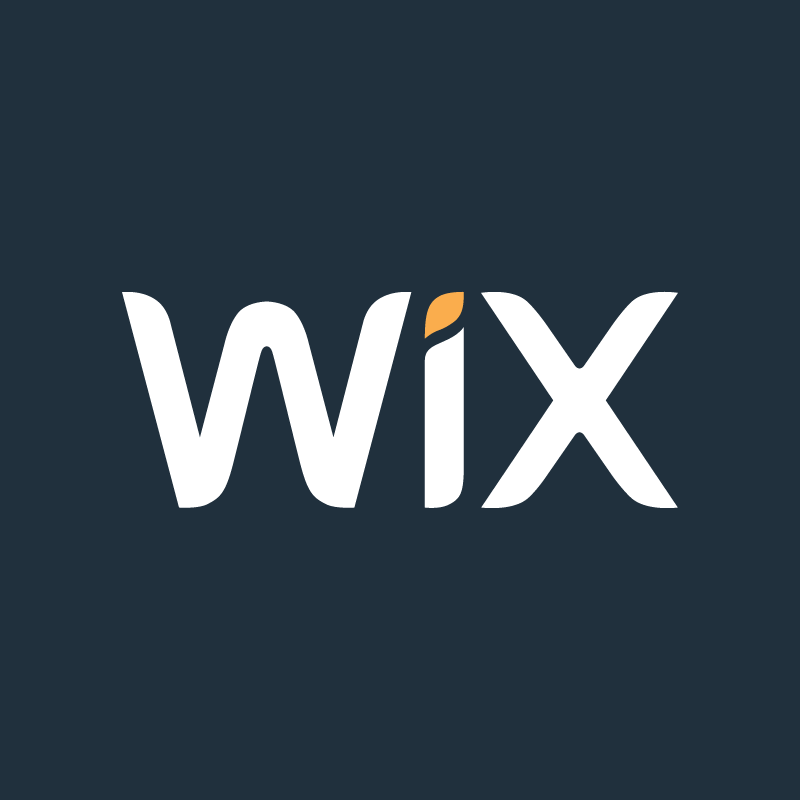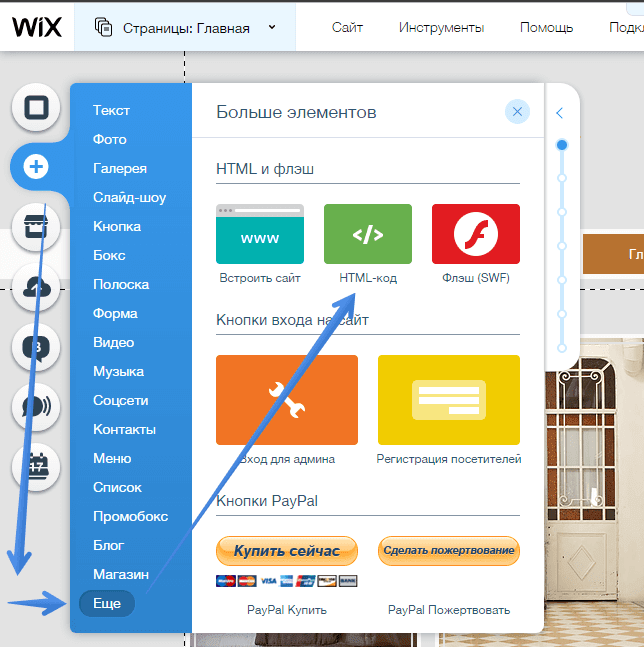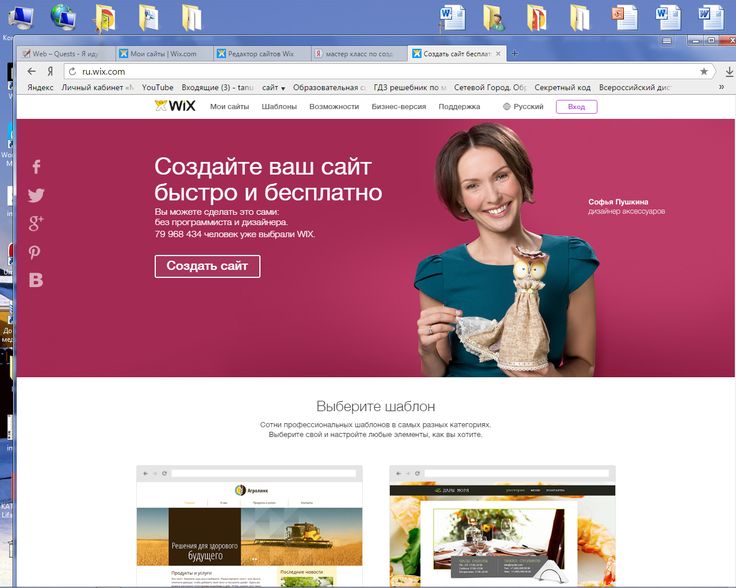Wix — обзор сервиса | Startpack
Есть бесплатный тариф Разработчик приостановил обслуживание и поддержку клиентов из России
от Wix.com, Inc
9 отзывовЗадать вопрос
Официальный сайт
ИспользуюОтметьте, если используете. Это улучшит ваши персональные рекомендации.
Многофункциональный сервис для создания сайтов.
Веб-сайт и электронная коммерция Конструкторы сайтов Маркетинг Landing Page
Похожие на Wix
Restik
Craftum
LPgenerator
wfolio
Google Сайты
Flexbe
Tobiz
Все аналоги Wix
⚠️Конструктор сайтов Wix прекратил поддержку российских пользователей.
Сервисы, которыми можно заменить Figma: Базиум, Tilda Publishing, mottor.
Wix —конструктор для создания полнофункциональных сайтов. Wix помогает компаниям и обычным пользователям создать сайт с информацией о продукте, корпоративный ресурс, сайт-портфолио, интернет-магазин или мобильное приложение. Для создания сайта в конструкторе пользователю не требуется подключения к работе разработчиков. Созданный сайт автоматически подстраивается под пользовательские экраны без потери качества.
Создание сайтов происходит в конструкторе. Пользователь создаёт страницы с нуля или используя шаблоны. В Wix достаточно много шаблонов, предназначенные под разные сценария использования, типы сайтов и бизнеса. В конструкторе сайтов Wix элементы сайта размещаются в блоках — можно добавлять меню навигации, футеры, текстовые блоки, блоки с медиафайлами, кнопки, формы и другие интерактивные элементы. Для сайта создаётся общий стиль — выбирается шрифты, цвета, фон, внешний вид кнопок, которые будут использоваться на всех страницах. У продвинутых пользователей Wix есть возможность добавлять и редактировать CSS и HTML.
У продвинутых пользователей Wix есть возможность добавлять и редактировать CSS и HTML.
Создав сайт, пользователям откроется возможность размещение его на домене Wix или собственном адресе. Для продвижения сайта в поисковиках доступны следующие инструменты: настройка метатегов для страниц, подключение инструментов аналитики (Google Аналитика, Яндекс.Метрика и другие), создание промо-роликов. Для взаимодействия с посетителями напрямую есть возможность через интерфейс Wix создавать email-рассылки и публиковать посты в социальных сетях.
Особенности Wix
- Создание многостраничных сайтов под разные случаи
- Блочный конструктор для добавления элементов
- Более 800 готовых шаблонов для создания сайта
- Запуск email-рассылок и постинг в соцсетях
- SEO-оптимизация сайта и сбор аналитики
- Добавление форм и опросов на сайт
- Создание сайта с помощью ИИ
- Размещение на домене
Контакты Wix
Сайт: https://ru. Email: [email protected] | Основан в 2 006 г. Находится в США |
Сервисы, с которыми у Wix есть интеграция
ЮMoney (Яндекс.Деньги)Google AnalyticsWufooLiveChatInstagram
Цены на Wix
Минимум 0 $ Пробный период 0 Бесплатный тариф 0 Способ оплаты: По подписке 0 | Есть бесплатная версия Wix с ограниченной функциональность без возможности размещения сайта. Стоимость подписки начинается от 5,50 € в месяц. |
Возможности Wix
Платформы: Веб-приложение Приложение Android Приложение iOS
24
Развёртывание: Облако
12
Доступные языки: Русский, English
14
Дисковое пространство (ГБ): 35
4
Резервное копирование
4
HTML-редактор
8
SEO-инструменты
7
Интернет-магазин
14
Email-рассылка
7
Форум
5
Безопасность и конфиденциальность
Персональные данные: Не собираются
33
Доступ по протоколу HTTPS Данные между вами и сервисом передаются по шифрованному каналу (SSL/TLS), что исключает их перехват злоумышленниками.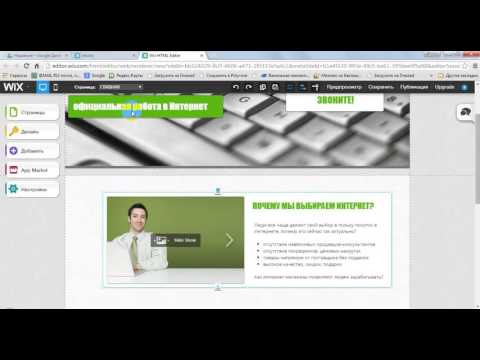
89
Многофакторная авторизация Совместное использование нескольких факторов снижает риск утечки данных (помимо пароля, применяются карты, сканеры отпечатков пальцев и другое).
51
Резервное копирование в нескольких
68
Законодательство
Входит в Единый реестр российских программ Сервис находится в реестре, который Минкомсвязь России создало в соответствии со статьёй 12.1 ФЗ «Об информации, информационных технологиях и о защите информации», с целью расширения использования российских программ, подтверждения их происхождения и поддержки правообладателей.
53
Конструкторы сайтов
Дисковое пространство (ГБ): 35
4
Резервное копирование
4
HTML-редактор
8
SEO-инструменты
7
Интернет-магазин
14
Email-рассылка
7
Форум
5
Формы обратной связи
7
Опросы
5
Поиск по сайту
8
Системы оплаты для сайтов
10
Встроенная CRM
8
Слайдер
9
4
Шаблоны
10
Редактор изображений
2
Мультилендинг Это динамическая посадочная страница.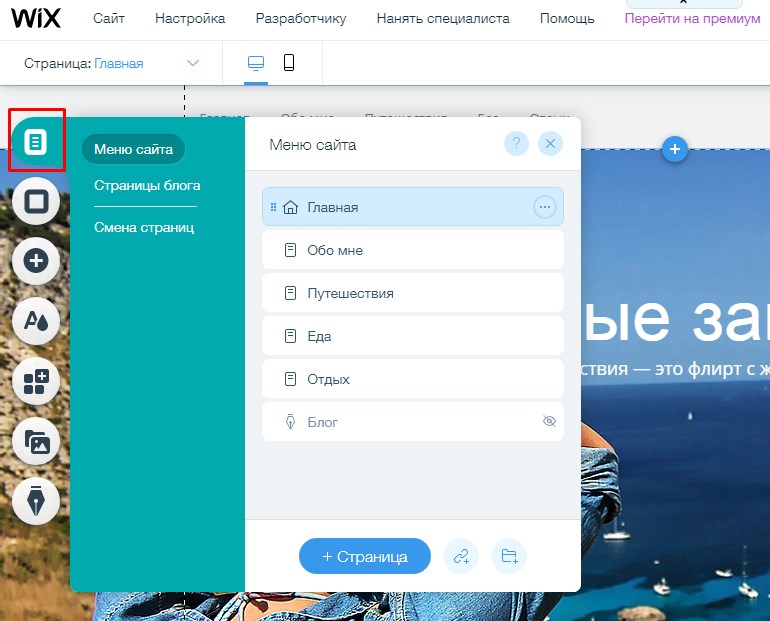 Она содержит адаптивный контент, который меняется в зависимости от запросов клиента или его местонахождения.
Она содержит адаптивный контент, который меняется в зависимости от запросов клиента или его местонахождения.
6
А/Б тестирование
8
4
База знаний
6
Личный кабинет пользователя
11
Landing Page
Отзывы
Новости
Кейсы
2,6
9 отзывов
Оставить отзыв
Wix
—
Викс не даёт продлить уже созданный сайт
Хорошо
Цена
Функциональность
Плохо
Надёжность
Удобство
Внешний вид
Поддержка
У меня был сайт на Виксе. Когда пришло время продлять, Викс не дал это сделать, так как я нахожусь в России. Пришлось срочно переносить сайт на другую платформу. Перенесла на Базиум
Когда пришло время продлять, Викс не дал это сделать, так как я нахожусь в России. Пришлось срочно переносить сайт на другую платформу. Перенесла на Базиум
wix
Мария Черникова
2
3
0
30332
Отзыв
2 октября 2022
Wix
—
Очень оперативно и быстро
Рекомендую
Хорошо
Надёжность
Удобство
Внешний вид
Цена
Поддержка
Функциональность
Плюсы
быстро качественное оперативно
быстрая поддержка и помощь были оказанны в связи с моим вопросом который требовал оперативного решения!
wix
Ольга Руденкова
1
2
0
27050
Отзыв
5 августа 2022
Wix
—
Политизированная слабая платформа
Плохо
Надёжность
Функциональность
Плюсы
Удобный редактор.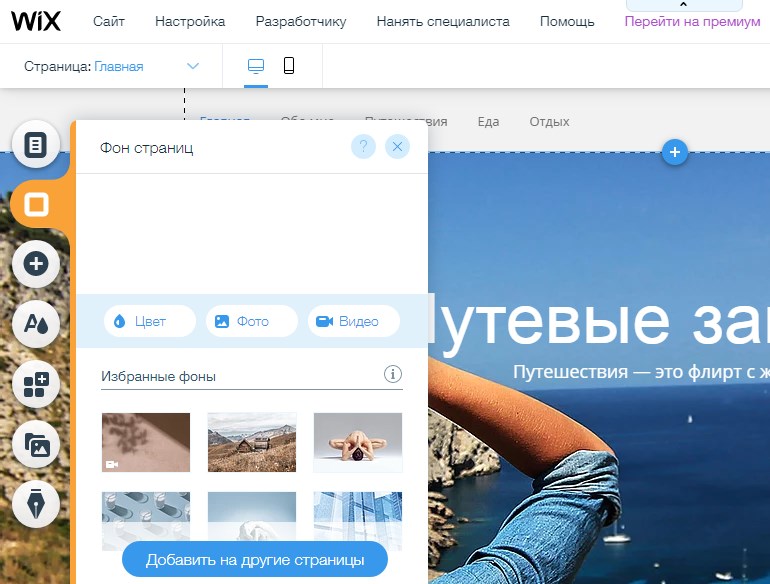 Поначалу вроде бы развивалась, в целом поддержка работает, отвечает оперативно, правда в основном отписки в стиле «в данный момент функционал ограничен но мы работаем над этим»В период 2020-2021 практически перестали улучшаться, начали безнадежно отставать.
Поначалу вроде бы развивалась, в целом поддержка работает, отвечает оперативно, правда в основном отписки в стиле «в данный момент функционал ограничен но мы работаем над этим»В период 2020-2021 практически перестали улучшаться, начали безнадежно отставать.
Минусы
Все тормозит. Яндекс плохо индексирует сайты на wix. Скорость с мобильного — плохая. Нет интеграций, очень мало вариантов подключения сервисов. Стали политизированными — без предупреждения отключили пользователям из РФ возможность приема платежей. Только себе хуже делают, клиенты (и я в тч ) убегают стаями.
Не стоит ни времени ни денег, с таким подходом умрут.
wix
Антон
1
2
0
33155
Отзыв
11 марта 2022
Wix
—
Я предпочитаю Squarespace
Плюсы
Есть бесплатный тариф
Минусы
Читал в интернете, что Викс не очень дружит с Яндексом, что сложно продвинуть. Но сам не пробовал
Но сам не пробовал
Я смотрел, какие есть конструкторы сайтов в мире. Викс — самый известный, куча модулей. Но визуально мне больше понравился Squarespace
wix
Денис Головин
13
60
0
36185
Отзыв
13 июня 2021
Wix
—
Он не бесплатный
Рекомендую
Хорошо
Надёжность
Цена
Функциональность
Плохо
Поддержка
Плюсы
Я делаю сайты и использую Викс для иностранных заказчиков, а для российских использую Базиум . Из плюсов Викса отмечу большое количество дополнений, который порой очень кстати.
Минусы
Если сравнивать международные конструкторы, то я предпочитаю Squarespace
Викс — инструмент, который нужно знать, куда применить. Если ко мне обращается заказчик, который хочет запустить проект заграницей, то я сразу же рекомендую Викс. А если приходит кто-то, кому нужны продажи, то я беру чатботы BotHelp (ранее WhatsHelp) и интегрирую их в конструктор сайтов Базиум
А если приходит кто-то, кому нужны продажи, то я беру чатботы BotHelp (ранее WhatsHelp) и интегрирую их в конструктор сайтов Базиум
wix
Яна Давыдова
7
21
0
29825
Отзыв
11 июня 2021
Все отзывы о Wix
по популярности по дате
Wix собирает все свои SEO-инструменты на одной странице
22 ноября 2022Конструктор сайтов WIX подключили к KeyCRM
24 октября 2022Wix запустил новый конструктор сайтов-портфолио
18 сентября 2022Обновление Wix поможет вашему сайту занять высокие позиции в результатах поиска Google
17 августа 2022Персонализированный инструмент на базе ИИ добавили в конструктор Wix
31 июля 2022Круглосуточная поддержка пользователей с помощью ИИ стала возможна для клиентов Wix
3 июля 2022Wix обновляет Wix Fit
7 ноября 2021Wix запустит конструктор мобильных приложений
11 августа 2021С какими сервисами прокат велосипедов превращается в ИТ-компанию?
13 февраля 2017Другие сервисы Wix.
 com, Inc
com, IncEditor X
(Нет отзывов)
Платформа для создания сайтов без кода.
WIX отзывы пользователей. Недостатки и плюсы 2018-2021
Недостатки и преимущества WIX 2018-2022
WIX отзывы пользователей. Недостатки и плюсы
С радостью сообщаем, что команда filandor в данный момент создает свой конструктор сайтов.
WIX отзывы пользователей. Приветствуем уважаемые клиенты и просто посетители нашей веб-студии. Часто клиенты спрашивают нас:
«А почему бы не сделать сайт визитку или магазин на Wix?»
В этой статье мы немного расскажем об этом онлайн конструкторе и самое главное опубликуем WIX отзывы пользователей, которые имели такую неосторожность — создать свой сайт на Wix.
Конструктор Wix (wix.com) — это платформа для тех, кто хочет быстро и без особых усилий (знаний) создать современный красивый сайт, который будет: сайтом визиткой, галереей, портфолио и т. д. Но сделать что то более-менее серьезное — аналитика, калькулятор, дополнительные функции — вам не удастся. Можно оплатить массу дополнительных дорогих функций или сервисов, которые частично решают эти вопросы и которые нужно оплачивать постоянно (абонплата). Страна США. Основан в 2008 году, за это время в интернете огромное количество WIX отзывов пользователей.
д. Но сделать что то более-менее серьезное — аналитика, калькулятор, дополнительные функции — вам не удастся. Можно оплатить массу дополнительных дорогих функций или сервисов, которые частично решают эти вопросы и которые нужно оплачивать постоянно (абонплата). Страна США. Основан в 2008 году, за это время в интернете огромное количество WIX отзывов пользователей.
Ниже представлены отзывы о Wix, если вы поищите самостоятельно отзывы о данном конструкторе, вы удивитесь. Важно знать — продвижение веб сайта на викс невозможно.
При поверхностном взгляде можно подумать, что Wix это бочка с медом. Если вникнуть — там не одна ложка с дегтем.
1) Ограниченный функционал. Если вы делаете что то очень простое, визитку или простое портфолио, то WIX подойдет. Но шаг влево, шаг вправо, даже необходимые опции вы не найдете, вы можете действовать только в ограниченных рамках конструктора.
2) Цены. Wix — сервис западный, и соответственно цены в долларах и не маленькие. В итоге выгодней один раз заплатить вэб-стидии для создания сайта и оплачивать только за аренду хостинга и домена.
В итоге выгодней один раз заплатить вэб-стидии для создания сайта и оплачивать только за аренду хостинга и домена.
3) Правообладание вашим сайтом. Викс преподносит своим клиентам сюрприз, когда они решают перенести сайт на другую платформу. Перенести официально можно только домен, и не более, так как права на конструктор и все что на нем сделано принадлежат Wix. Вот такие дела, вы платите приличную сумму, но вашего ничего кроме домена там нет.
А Вы знаете 5 железных? пунктов, чем сайт визитка? на wordpress лучше WIX?
читать — чем сайт визитка на wordpress лучше WIX
WIX отзывы пользователей, wix в чем подвох
WIX отзывы пользователей, wix в чем подвох
Все прелести конструктора на wix бесполезны, потому что грузиться сайт УЖАСНО долго, как не оптимизируй его все бестолку. Пол года убил на создание сайта, по самому дорогому тарифу и в итоге пришлось просто все бросить, возможности перенести от них свои труды, нет.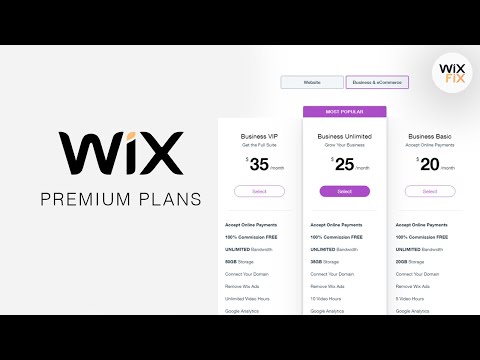
***
Много чего сделать нельзя. Ни тебе код вставить, ни поменять дизайн или подключить срипт. Служба поддержки особо тоже не вникнет в ситуацию и не поможет. Сплошные отписки.
***
Знакомую угораздило попасть на такое Г… — «друзья» посоветовали. Залила кучу фоток, оформила тексты, все сделала опубликовала и потом попросила меня «слегка доработать»…
***
А там — ужас: css нет доступа, php нет доступа, JS нет доступа… Вот так она и живет со статичными кривыми страницами и с функционалом ниже некуда и платит за это чудо чуть ли не тыщу в месяц…
***
Уникальных плюсов не увидел, а вот недостатками горазд:
Нет доступа к вашим данным (которые кстати не есть ваши), нет нормальной поддержки, только менеджеры, под Российский рынок не адаптирован, сайты дико долго грузятся.
***
Немного затрону и техническую часть:
Сделать простенький сайт с мучениями — можно, но код получается сильно и сильно грязным, масса ошибок, что в продвижении недопустимо.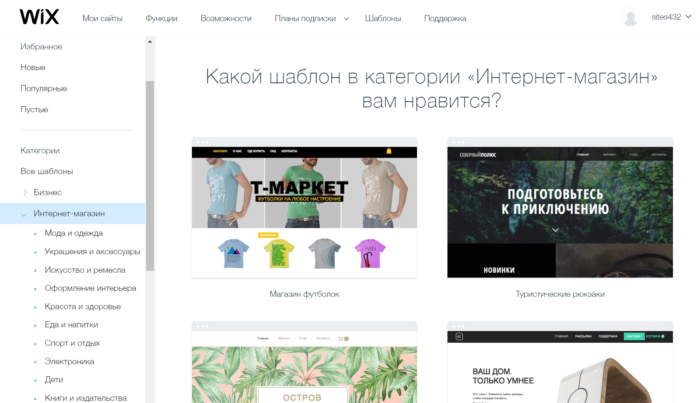 Второй серьезный минус, особенно для новичков — поддержки как таковой нет, зато есть форум, где толком не могут неделями решить твой вопрос.
Второй серьезный минус, особенно для новичков — поддержки как таковой нет, зато есть форум, где толком не могут неделями решить твой вопрос.
А теперь о самом интересном, — оплата
Оплата ежегодно через снятие денег с вашей банковской visa карты. Номер карты вы вносите в свой кабинет. На сайт я забил, но за следующий год цены без предупреждения были сняты, когда я начал разбираться что к чему, в кабинет доступ был заблокирован, выходит замкнутый круг, я не могу удалить данные своей карты. Обратился через форум, сообщение мое стерли, но написали, что данные карты сами стерли… И после такого какой нормальный человек будет иметь с ними дело?
***
Нам нужен был одностраничник — лендинг, чтобы быстро и эффектно выглядел. Повелись на красивую рекламу и шаблоны. С уверреностью заявляю, что Wix — это не для лендингов. Шаблонов для лендингов очень мало и функции, которые нужны для полноценной работы отсутствуют в бесплатном тарифе. В итоге после мучений с редактором и запуском сайта, вы понимаете чтобы это полностью работало как надо нужно докупить хостинг, домен, аналитику и статистику, воронку, оповещение о лидах, захвата клиентов и прочее прочее. В итоге такая сумма приличная набегает, что дешевле один раз заказать нормальный сайт чем платить им дикодорогую абонплату за все это.
В итоге такая сумма приличная набегает, что дешевле один раз заказать нормальный сайт чем платить им дикодорогую абонплату за все это.
***
Внимание! Будьте осторожны!
Если вы оставите реквизиты своей карты, но они будут списывать ваши деньги в Люксембург банк и вас об этом уведомлять не будут.
***
Викс это совсем не то, что на обложке. Промучался несколько недель с сайтом, запустил, но без дополнительных и дорогих сервисов это просто игрушка. В итоге сайт закинул, но у меня еще два месяца снимали деньги, естественно не вернули. Мошейники.
***
Все построено на обмане
Заплатил за хостинг, прошел год и автоматически снялся платеж за следующий год причем без предьъявления инвойса. Начал разбираться, чтобы вернули деньги и перейти на более дешевый тариф, оказалось деньги возвращают только при первом платеже, а при автопродлении нет, — Развод.
***
Жаль что не поискал отзывы до того, как с ними связался, 99% отзывов — негативные. Постоянные зависания редактора, непонятно почему страницы выпадают с индекса, сайт грузиться ну очень долго. Поддержка что есть, что нет, как роботы. И самое стремное — вы можете что угодно создать на этом конструкторе, но это не будет являтся вашей собственностью. Так что сначала почитайте отзывы на разных сайтах.
Постоянные зависания редактора, непонятно почему страницы выпадают с индекса, сайт грузиться ну очень долго. Поддержка что есть, что нет, как роботы. И самое стремное — вы можете что угодно создать на этом конструкторе, но это не будет являтся вашей собственностью. Так что сначала почитайте отзывы на разных сайтах.
нет фтп, цены заоблачные, отсутствие шифрования, а мне это нужно, клиенты оставляют почту.
Ну и так, по мелочи: файловый браузер хуже не придумаешь, скрипты бесплатно только самые простые/бесполезные, никакой дефолтной статистики по сайту, банальный вопрос сотруднику поддержки может загнать в ступор, сразу видно не специалисты сидят.
Новые 2022 WIX COM отзывы
Почему Wix га*но?
1. Тормознутый контринтуитивный интерфейс.
2. Отвратительная Wix Pro Gallery, текст размещённый на фотографиях уезжает при публикации сайта в разные стороны.
3. При стандартной загрузке медиа нет возможности растянуть медиа на полный экран, кроме как руками и через колоссальные тормоза интерфейса.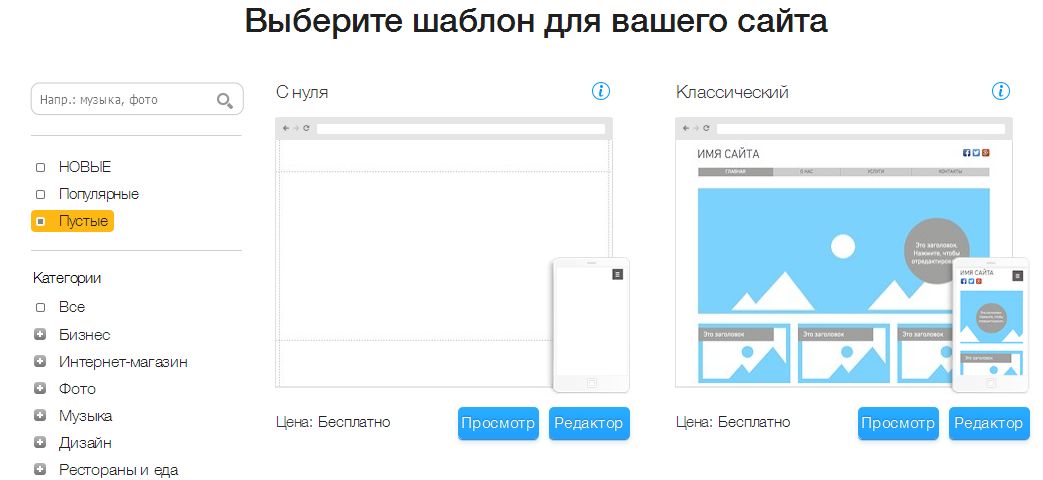
4. Регулярные баги и вылеты, кажется конструктор делали в роскосмосе, а не в Израиле, любой адекватный дизайнер и программист был бы в шоке от работы с таким сервисом.
—
Очень сложно с поддержкой и решением технических вопросов, если у вас не стальные нервы. Проблема Викс — это даже не то, что мобильная версия отказывается нормально работать, сколько бы ты сам над ней не работал, а в том, что специалисты абсолютно никак не помогают тебе в решении проблем. То есть, они, конечно, делают вид, что работают с запросами, но на деле даже не вникают в суть проблемы и просто апеллируют клишированными фразами. Позвонить им нельзя, сами они могут тебя набрать, но только если сами того захотят. Сколько уже бьюсь с решением проблемы функционирования мобильной версии сайта, получаю сверкающее ничего. Просто прошу позвонить и проконсультировать меня по телефону — ничего. Большинство косяков мне удалось решить самой, чего только не придумаешь, но есть вещи, где действительно не обойтись без помощи профильных специалистов. Пишешь, оставляешь запросы — приходят шаблоны. Причём люди из Викса даже не читают то, что ты им пишешь, им просто всё равно. А так невозможно работать: клиенты не могут нормально пользоваться сайтов и просто от тебя уходят, а ты, кто проплатил всё, как положено, который заботится о своём бизнесе и в целом и сайте в частности, просто остаёшься в немом исступлении.
Пишешь, оставляешь запросы — приходят шаблоны. Причём люди из Викса даже не читают то, что ты им пишешь, им просто всё равно. А так невозможно работать: клиенты не могут нормально пользоваться сайтов и просто от тебя уходят, а ты, кто проплатил всё, как положено, который заботится о своём бизнесе и в целом и сайте в частности, просто остаёшься в немом исступлении.
И да, я ранее уже писала отзыв, но, может, там просто работали другие люди, которые реально пытались помочь. Сейчас у Викс вс очень плохо с поддержкой, и я не могу не отметить это.
—
Осторожно! Отвратительный конструктор сайтов, цены — ах, итог — ноль, не позвонить им, не связаться с ними. Техподдержка то ли в США, то ли в Израиле,списание денег даже при выключенном автопродлении, даже с ваших перевыпущенных карт. Служба поддержки не отвечает, письма игнорят, счета после списания приходят из Израиля. Списание происходит за 2 недели до даты продления (даже отключенного автопродления). Счета после списания приходят из Израиля.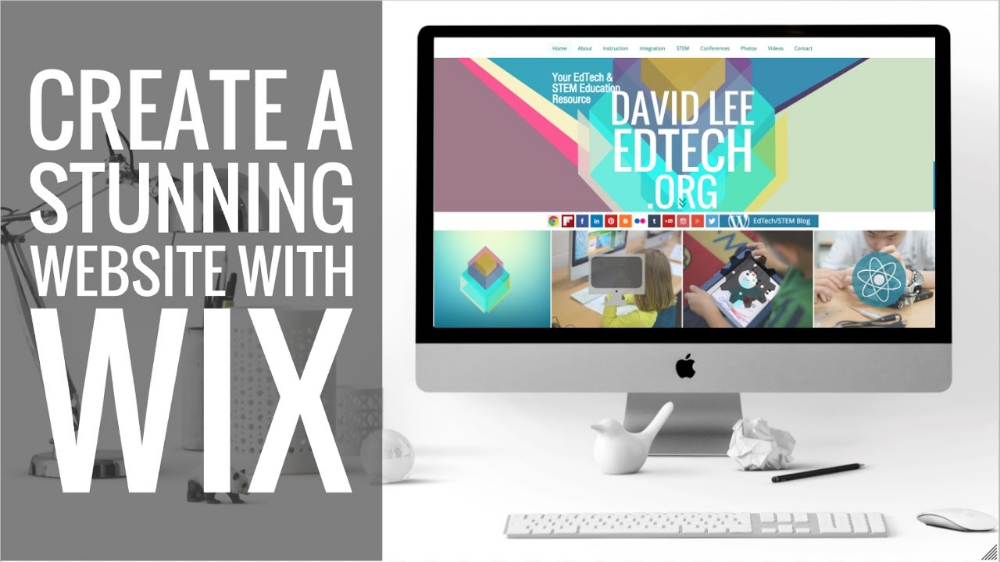 Нет возможности убрать свои данные с сайта, в том числе и персональные, и данные карт. Обходите wix стороной!
Нет возможности убрать свои данные с сайта, в том числе и персональные, и данные карт. Обходите wix стороной!
Новые 2021 WIX COM отзывы
13.04.2021 Постоянно едет верстка, сайт долго грузится На первый взгляд все красиво, мило и круто. Простой редактор, можно сотворить то, что захочешь и будет у вас сайт. На деле… — Верстка постоянно куда-то съезжает — если у вас есть таблицы, они полностью не будут отображаться через интернет эксплоер (да, ещё есть люди, которые этим пользуются) — чтобы сделать те же самые таблицы нужно угробить кучу нервов и времени, а потом обнаружить, что они долго грузятся — техподдержка отсутствует как таковая — на деле очень ограниченный функционал для дизайна, даже на платных версиях Если у вас одностраничный сайт — возможно вам будет комфортно работать с wix, но лучше поискать другую платформу.
29.03.2021 Медленный, крайне неудобный топорный конструктор. В процессе создания сайта возникает много вопросов, не нативный, скудная библиотека графических элементов, многое за доп.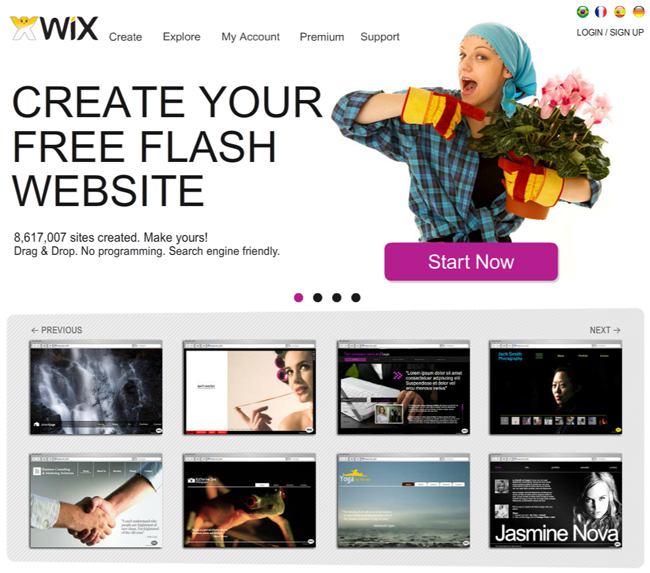 деньги (например, оплата через форму). Для интернет-магазина не подходит. Очень виснет в процессе создания сайта, медленно загружает элементы, макет часто смещается и в итоге едет вся страница. Другие известные конструкторы на первый взгляд дороже (на самом деле нет), но по итогу вы не будете доплачивать за определенные элементы на сайте, и интерфейс в разы дружелюбнее. А викс — пустышка, ИМХО. Не тратьте деньги и часы вашей жизни на разработку сайта на викс.
деньги (например, оплата через форму). Для интернет-магазина не подходит. Очень виснет в процессе создания сайта, медленно загружает элементы, макет часто смещается и в итоге едет вся страница. Другие известные конструкторы на первый взгляд дороже (на самом деле нет), но по итогу вы не будете доплачивать за определенные элементы на сайте, и интерфейс в разы дружелюбнее. А викс — пустышка, ИМХО. Не тратьте деньги и часы вашей жизни на разработку сайта на викс.
11.03.2021 Ну развод, что сказать Сервис ужасный, конструктор по сравнению с конкурентами не может ничего. Оформил по глупости премиум. Потыкал и забыл. Потом выяснилось что они списывали с меня по 3000 каждый год. Запросил возврат, пообещали вернуть в течении 20 дней. Срок истек, денег нет, поддержка молчит.
Не все так печально с WIXом
После прочтения складывается впечатление, что викс это абсолютное зло, это конечно не так. Надо понимать, что прежде всего викс это зарубежный сервис, а за рубежом люди зарабатывают в среднем больше.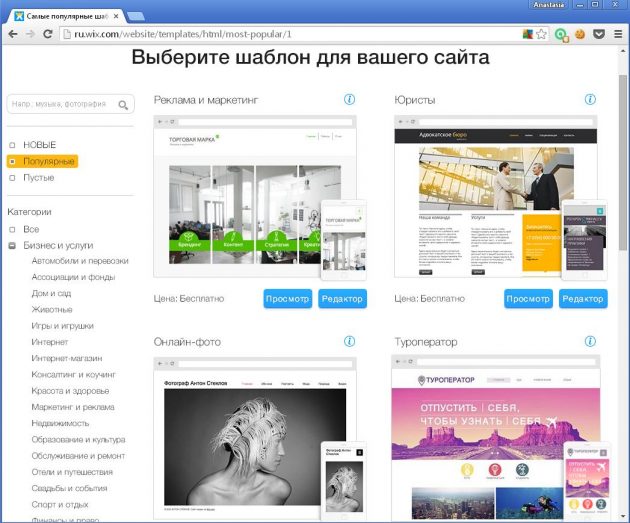 И конечно если вам надо простая визитка, без особых требований к функционалу и дизайну — то ее можно сделать. А масса негативных wix отзывов пользователей вероятно из-за того, что люди рассчитывают на бесплатный сайт, а как известно — бесплатный сыр только в мышеловке.
И конечно если вам надо простая визитка, без особых требований к функционалу и дизайну — то ее можно сделать. А масса негативных wix отзывов пользователей вероятно из-за того, что люди рассчитывают на бесплатный сайт, а как известно — бесплатный сыр только в мышеловке.
И это не только наше мнение, можно поискать wix отзывы и статьи о данном конструкторе на зарубежных сайтах, так быстрый поиск дает: Top 6 Reasons To Say “No” To Wix — что переводиться как:
«6 главных причин сказать WIXу — НЕТ» (АНГЛ. источник)
- вы не владелец своего сайта;
- веб-сайты Wix не гарантируют безопасность;
- отсутствие настроек для продвижения веб-сайтов;
- веб-сайты Wix печально известны медленной загрузкой;
- Wix делает сайт более сложным для создания мобильной версии вашего сайта;
- шаблоны Wix не адаптивны.
Если вам необходим качественный сайт за разумные деньги:
- Заказать сайт.
- Заказать создание телеграм бота.

- Продвижение веб-сайта.
Можете прочитать реальные отзывы о нас и посмотреть работы.
7 простых шагов для создания веб-сайта Wix
Присутствие в Интернете больше не является обязательным. Бизнес-сайт имеет решающее значение, независимо от того, являетесь ли вы фрилансером, консультантом или представителем малого бизнеса. Это поможет вам повысить узнаваемость бренда, завоевать доверие, увеличить продажи и улучшить качество обслуживания клиентов. Однако создание веб-сайта с нуля без опыта веб-дизайна может быть сложной задачей.
К счастью, Wix предлагает интуитивно понятный и простой в использовании конструктор сайтов. Он специально разработан для новичков, чтобы вы могли создавать и поддерживать свой веб-сайт без помощи веб-дизайнера или разработчика. Wix также поддерживает несколько типов веб-сайтов, включая интернет-магазин, блог, бизнес-сайт или портфолио.
Хотя Wix прост в использовании, вам понадобится дополнительная помощь.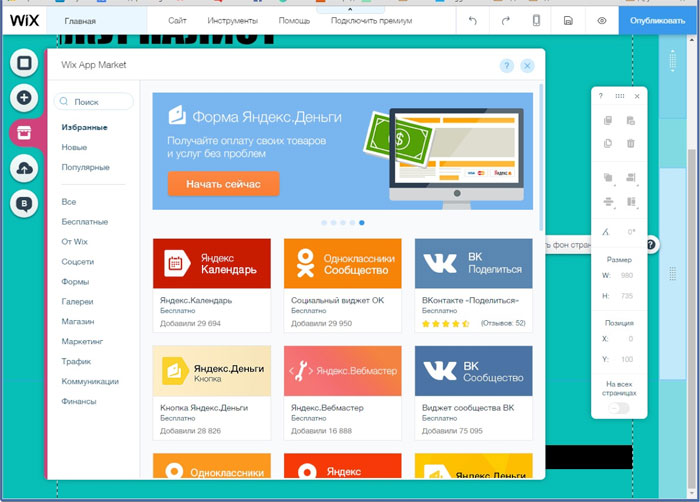 Вот почему мы создали этот пост с инструкциями. Мы проведем вас через все шаги, необходимые для создания веб-сайта с помощью Wix.
Вот почему мы создали этот пост с инструкциями. Мы проведем вас через все шаги, необходимые для создания веб-сайта с помощью Wix.
Любимые инструменты Crazy Egg для создания веб-сайтов
Wix — потрясающий конструктор веб-сайтов, но в зависимости от вашего варианта использования доступны и другие фантастические альтернативные платформы. Мы называем эти варианты «Золотыми яйцами»:
Wix — наш любимый конструктор веб-сайтов благодаря редактору с возможностью перетаскивания, сотням красивых шаблонов и доступным тарифным планам. Попробуйте Wix сегодня без риска благодаря 14-дневной гарантии возврата денег.
Squarespace предназначен для творческих людей и предлагает потрясающую визуально платформу для демонстрации и продажи произведений искусства, музыки и фотографий. Попробуйте Squarespace бесплатно в течение 14 дней без необходимости кредитной карты.
Web.com — это быстрый вариант для создания веб-сайта или интернет-магазина. Воспользуйтесь доступным конструктором веб-сайтов «сделай сам» или попросите Web.com создать ваш сайт профессионально. Узнайте больше о Web.com.
Воспользуйтесь доступным конструктором веб-сайтов «сделай сам» или попросите Web.com создать ваш сайт профессионально. Узнайте больше о Web.com.
Другие лучшие конструкторы сайтов
Вы действительно не ошибетесь, выбрав Wix. Каждый раз, когда мы просматриваем его, нам нравится больше. Тем не менее, помимо нашей тройки фаворитов, существует множество других замечательных конструкторов веб-сайтов. Наш Daily Eggspert отлично справляется со всеми этими нюансами и рассматривает еще больше лучших конструкторов веб-сайтов в публикации «Лучшие конструкторы веб-сайтов».
Без лишних слов, вот как шаг за шагом создать веб-сайт Wix.
Шаг 1. Начните работу с Wix
Начните с перехода на веб-сайт Wix и регистрации учетной записи. Вам нужен только адрес электронной почты и пароль, чтобы начать. Затем нажмите Начать , чтобы зарегистрировать свою учетную запись.
Затем заполните необходимую информацию и нажмите Зарегистрироваться , чтобы создать учетную запись Wix.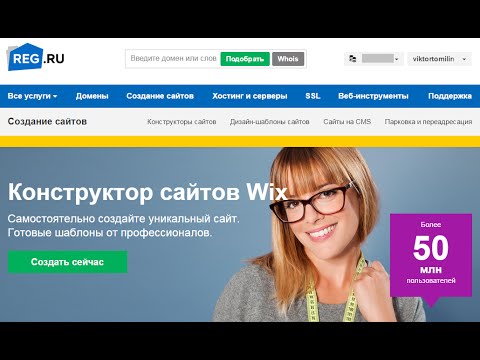 Учетная запись содержит все необходимое для создания вашего веб-сайта, включая панель инструментов и редактор Wix. Это единственная учетная запись, необходимая для создания веб-сайта Wix.
Учетная запись содержит все необходимое для создания вашего веб-сайта, включая панель инструментов и редактор Wix. Это единственная учетная запись, необходимая для создания веб-сайта Wix.
Затем Wix задаст вам вопросы, чтобы определить лучший способ создания вашего веб-сайта, начиная с типа сайта, который вы хотите создать. Этот раздел важен, поскольку наилучший макет зависит от типа веб-сайта. Поэтому постарайтесь максимально точно ответить на эти вопросы.
Теперь введите название вашего веб-сайта. Не волнуйтесь, если у вас еще нет имени. Вы можете использовать имя-заполнитель и изменить его позже. Вы можете пропустить этот шаг, нажав Пропустить в правом нижнем углу экрана.
Тем не менее, предоставление имени вашего веб-сайта помогает Wix наполнять ваш сайт информацией. В результате у вас будет меньше деталей для настройки при редактировании вашего сайта. Наконец, у нас есть потрясающий пост «Полное руководство по названиям компаний», которое поможет вам выбрать идеальное название компании.
Далее Wix попросит вас выбрать функции и функции, которые вы хотите добавить на свой сайт. Варианты включают такие функции, как формы, бронирование, блоги и тарифные планы. Wix также предлагает соответствующие функции в зависимости от типа выбранного вами веб-сайта. Установите флажок, соответствующий функциональности, которую вы хотите добавить на свой сайт.
Опять же, этот шаг является необязательным, и вы можете пропустить его, если вам нужна помощь в выяснении того, что вы хотите, чтобы ваш веб-сайт делал. Но не зацикливайтесь на выборе «правильных» функций.
Wix позволяет добавлять, удалять или изменять функции веб-сайта позже. Вы также лучше поймете, как будет выглядеть и функционировать готовый веб-сайт, если вы заполните этот раздел.
Шаг 2. Выберите способ создания веб-сайта
Wix предлагает два варианта создания веб-сайта. Первый вариант — редактор Wix. Конструктор веб-сайтов позволяет выбирать из более чем 500 шаблонов. Затем вы можете настроить шаблоны, чтобы создать веб-сайт по своему вкусу.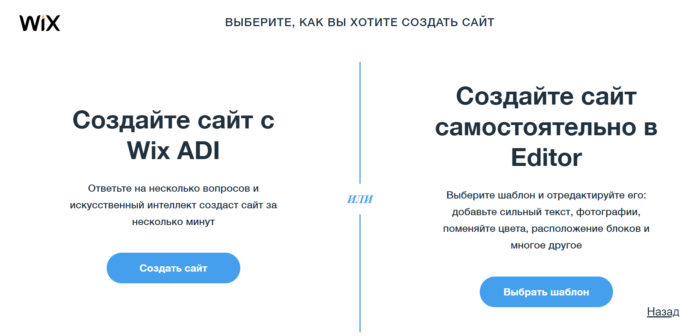
Редактор Wix предлагает больше свободы для настройки вашего сайта. Тем не менее, легко пойти против лучших практик веб-дизайна без руководства. Таким образом, редактор Wix не идеален, если вы создаете веб-сайт впервые или не имеете знаний в области веб-дизайна.
К счастью, Wix также предлагает альтернативу, известную как Wix ADI. Это конструктор на базе искусственного интеллекта, который собирает информацию о типе сайта, который вы хотите создать. Затем ИИ использует эту информацию для создания вашего веб-сайта. Поэтому мы настоятельно рекомендуем использовать Wix ADI для создания вашего сайта.
Это быстрее и удобнее, чем редактор Wix, и вы также можете изменить достаточное количество элементов дизайна, чтобы настроить свой сайт по своему вкусу. Помня об этих факторах, нажмите Получить собственный сайт , чтобы использовать Wix ADI.
Шаг 3. Следуйте подсказкам Wix ADI
Создание веб-сайта с помощью ADI невероятно интуитивно понятно.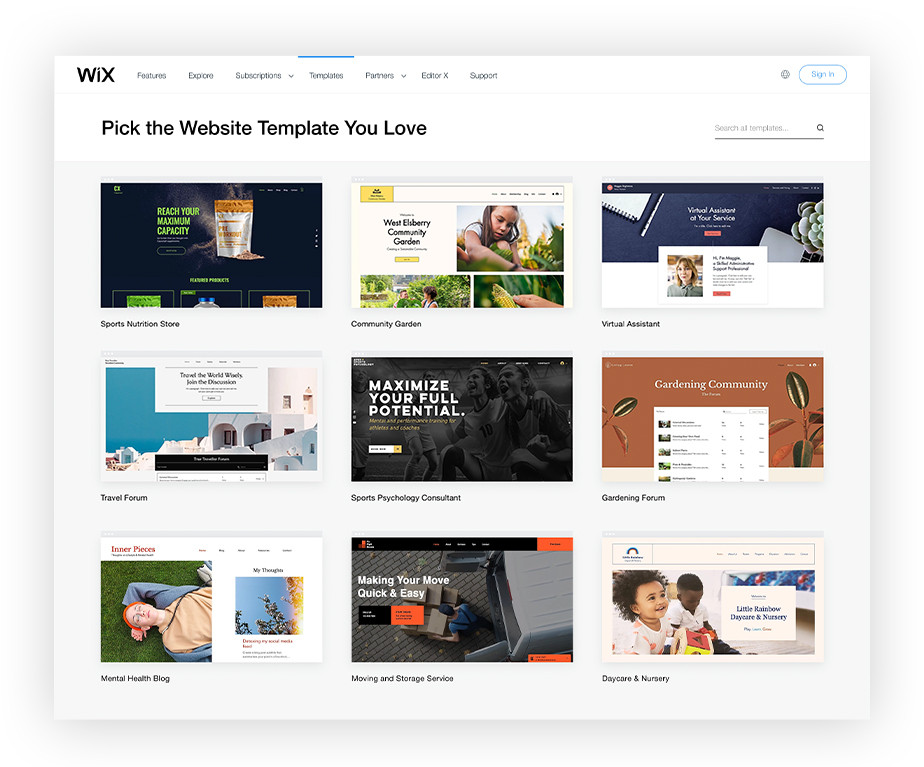 Вам нужно только следовать подсказкам на каждой странице. Опять же, вы можете пропустить любую страницу, если у вас нет необходимой информации.
Вам нужно только следовать подсказкам на каждой странице. Опять же, вы можете пропустить любую страницу, если у вас нет необходимой информации.
Первое приглашение — просмотреть и отредактировать основную информацию о сайте. Это включает в себя название вашей компании, логотип, адрес, адрес электронной почты, номер телефона и адреса в социальных сетях. Постарайтесь не пропускать этот шаг, если можете помочь.
Wix будет использовать эту информацию для настройки вашего веб-сайта. Например, эта информация поможет Wix создавать страницы контактов, верхние и нижние колонтитулы и меню навигации. Поэтому вам не нужно будет редактировать или заполнять эту информацию позже.
Также стоит отметить, что у Wix есть конструктор логотипов. Создатель логотипа так же интуитивно понятен, как и конструктор веб-сайтов. Во-первых, ответьте на несколько вопросов о вашем бренде и личном стиле. Затем Wix создаст ваш логотип.
Теперь выберите тему. ADI предложит несколько вариантов. Таким образом, вы не будете перегружены тысячами вариантов. Вы также можете изменить свою тему позже, поэтому не беспокойтесь, если параметры кажутся ограничивающими.
Таким образом, вы не будете перегружены тысячами вариантов. Вы также можете изменить свою тему позже, поэтому не беспокойтесь, если параметры кажутся ограничивающими.
Затем Wix порекомендует дизайн домашней страницы в зависимости от типа веб-сайта, который вы хотите создать. Опять же, это ограниченные возможности, но вы можете изменить домашнюю страницу позже. Wix предлагает сотни дизайнов и шаблонов домашних страниц, если позже вам понадобится больше вариантов.
Выберите понравившийся и нажмите Далее .
ADI порекомендует другие страницы для добавления на веб-сайт, такие как «О программе», «Часто задаваемые вопросы», «Политики магазина», «Контакты» и «Поддержка». Установите флажок, соответствующий веб-страницам, которые вы хотите добавить. Опять же, Wix рекомендует страницы в зависимости от типа сайта, который вы создаете.
Наконец, нажмите Изменить сайт , чтобы персонализировать свой веб-сайт.
Шаг 4. Отредактируйте свой веб-сайт
Сейчас мы находимся в самом центре создания веб-сайта Wix.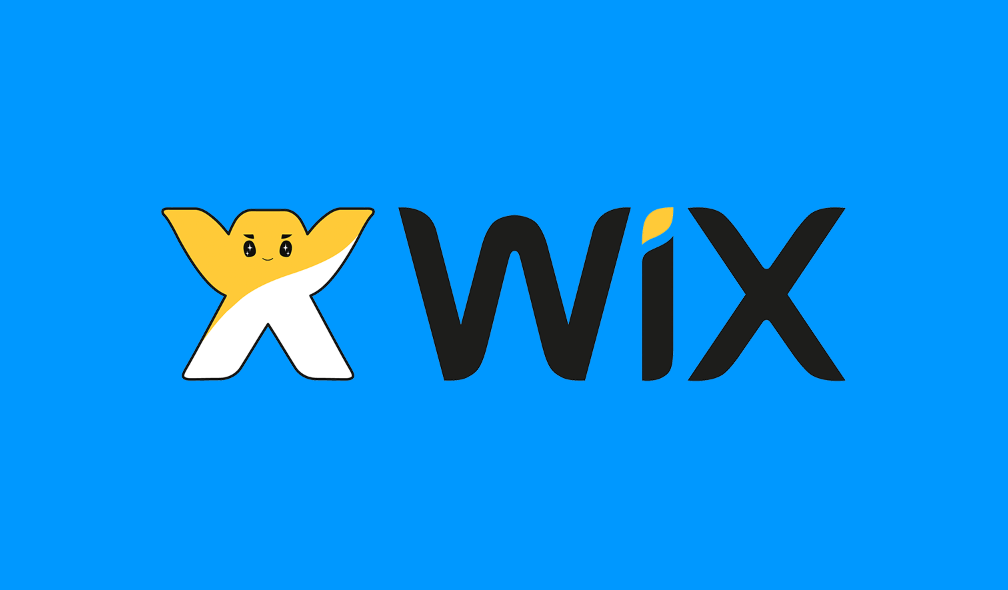 Вы можете увидеть параметры настройки в правом верхнем углу экрана. Просмотрите параметры по отдельности, добавляя и редактируя нужные элементы.
Вы можете увидеть параметры настройки в правом верхнем углу экрана. Просмотрите параметры по отдельности, добавляя и редактируя нужные элементы.
Например, нажав Elements , можно будет выбрать такие параметры дизайна, как добавление текста, изображений, кнопок и социальных сетей. Кроме того, существует почти бесконечное количество вариантов настройки, чтобы ваш сайт выглядел именно так, как вы этого хотите.
Вы также будете использовать интуитивно понятный редактор с функцией перетаскивания. Нажмите на элемент и перетащите его куда хотите.
Например, вы хотите добавить кнопку покупок, чтобы направлять посетителей в ваш каталог товаров. Сначала наведите курсор на Elements в правом верхнем углу экрана. Затем прокрутите до Кнопки , чтобы просмотреть различные стили и параметры.
Наконец, выберите тот, который вам нравится, и перетащите его в нужное место.
Вы можете добавлять новые разделы, такие как отзывы, рекламные акции или заказы на любую страницу.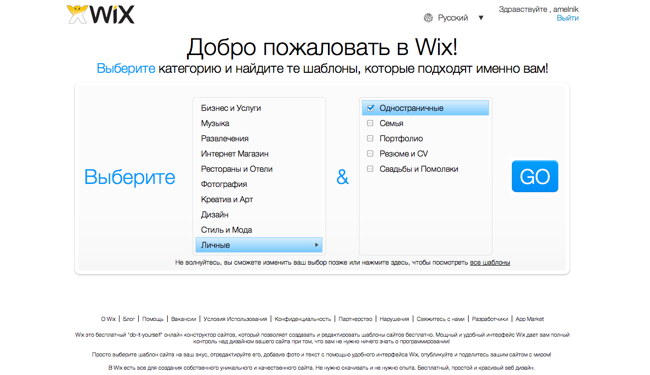 Тем не менее, вы должны поддерживать минималистичную домашнюю страницу. Вы не хотите перегружать посетителей слишком большим количеством информации.
Тем не менее, вы должны поддерживать минималистичную домашнюю страницу. Вы не хотите перегружать посетителей слишком большим количеством информации.
Вы также можете изменить цвет сайта и тему текста. Таким образом, вы можете убедиться, что цвета вашего сайта соответствуют вашему имиджу и брендингу. Вы также можете настроить цвет текста и цвет фона, чтобы улучшить читаемость.
Например, создание контраста между цветом текста и цветом фона гарантирует, что ваш сайт будет соответствовать фирменным цветам, но текст останется читабельным. Wix также предоставляет несколько шрифтов для повышения удобочитаемости.
Вы также можете добавлять приложения, варианты оплаты и мультимедиа и настраивать практически любой аспект вашего веб-сайта.
Еще один более логичный способ редактирования вашего сайта — выбрать одну страницу для начала. Вы можете сделать это, нажав Страница в верхнем левом углу строки меню. Затем выберите страницу, которую хотите отредактировать.
Теперь щелкните часть страницы, которую вы хотите изменить, и щелкните значок настроек, чтобы просмотреть параметры настройки. Вы можете редактировать и изменять большинство вещей, включая цвет, положение или размер элемента.
Самое приятное то, что изменения происходят в режиме реального времени. Таким образом, вы сможете увидеть, как изменения повлияют на ваш сайт. Вы также можете отменить изменения, если вас не устраивает внешний вид сайта.
Например, вы можете щелкнуть заголовок и затем выбрать Настройки .
Вы увидите, что существует несколько вариантов дизайна, в том числе
- Изменение дизайна заголовка
- Добавление, редактирование или изменение порядка пунктов меню
- Прокручивание заголовка вместе с сайтом, исчезновение, зависание или исчезновение, когда посетители прокручивают сайт
Вы можете использовать параметры настройки, чтобы привлечь внимание к определенным элементам. Например, вы можете сделать свой логотип и заголовок больше, чем другие элементы дизайна. Точно так же вы можете переместить свой логотип ближе к заголовку, чтобы выделить свой бренд.
Например, вы можете сделать свой логотип и заголовок больше, чем другие элементы дизайна. Точно так же вы можете переместить свой логотип ближе к заголовку, чтобы выделить свой бренд.
Кроме того, Wix также позволяет вам установить размер элемента по умолчанию. Этот вариант хорошо подходит для создания единообразных визуальных эффектов. Но, опять же, вы можете попробовать разные подходы, чтобы увидеть, что работает.
Точно так же вы можете щелкнуть в любом месте фона, чтобы изменить фоновое изображение.
Вы можете выбрать фоновое изображение из библиотеки изображений Wix, загрузить собственное изображение или импортировать его с сайтов стоковых фотографий, таких как Unsplash или Shutterstock. Вы также получаете потрясающую свободу дизайна с фоновыми изображениями.
Например, вы можете загрузить фоновое видео, чтобы создать привлекательную веб-страницу. Кроме того, вы можете настроить эффекты наведения на изображения, чтобы сделать ваш сайт более интерактивным. Посетителям понравится видеть, как ваш сайт реагирует на их действия.
Посетителям понравится видеть, как ваш сайт реагирует на их действия.
Повторите процесс для всех ваших страниц, изменяя и редактируя различные части в соответствии с вашим видением.
Шаг 5. Отредактируйте содержание веб-сайта
Вы можете наполнить свой сайт контентом, если он вас устраивает. Wix упрощает этот процесс, даже предлагая текстовые идеи для ваших веб-страниц. Например, Wix может создавать приветственный контент, который вы можете редактировать в соответствии с вашим бизнесом.
Вы можете создавать контент практически для любой части вашего веб-сайта, включая «О программе», «Миссия», «Политика магазина» и «Часто задаваемые вопросы».
Wix предлагает бесконечные возможности настройки. Это часть привлекательности конструктора сайтов. Но не волнуйтесь, если вы застряли или запутались. Вы можете нажать кнопку Help на любом элементе, который хотите изменить.
Вы будете перенаправлены на соответствующую статью с описанием шагов по настройке конкретного элемента.
Вы также можете получить доступ к справочному центру из главного меню. Кроме того, в справочном центре есть видеообзоры всех функций конструктора сайтов Wix. Так что есть много помощи и поддержки, если вы перегружены конструктором сайтов.
Шаг 6. Опубликуйте свой сайт
Сначала просмотрите свой сайт, чтобы убедиться, что он вас устраивает. Затем нажмите Опубликовать в правом верхнем углу экрана.
Вы получите сообщение о том, что ваш сайт успешно опубликован. Вы также получите ссылку на ваш сайт.
Шаг 7. Рассмотрите возможность перехода на платный план
Бесплатный план Wix достаточен для создания личного веб-сайта или блога для любителей. Однако это не лучший вариант для бизнеса. По крайней мере, вы не можете удалить рекламу Wix со своего сайта. Эти объявления могут сделать ваш сайт непрофессиональным.
Вы также не можете использовать собственное доменное имя с бесплатным планом Wix. Опять же, ваш сайт может показаться менее профессиональным, чем ваши конкуренты.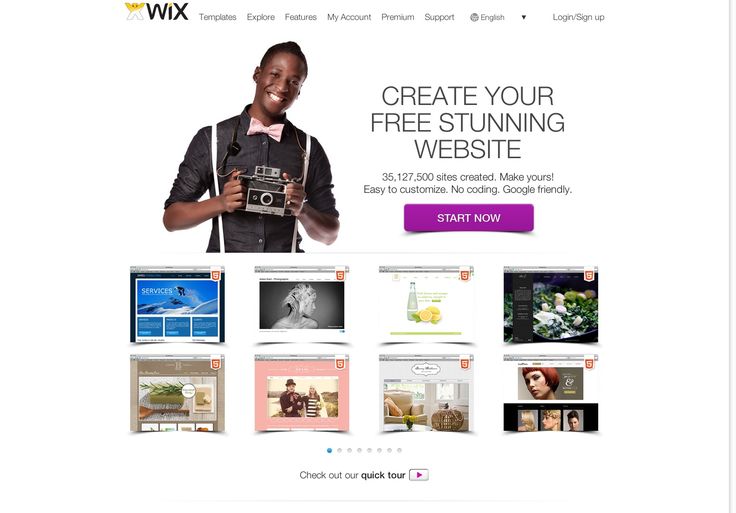 Вы можете обновить свою учетную запись в любое время, нажав кнопку Обновить в своей учетной записи Wix.
Вы можете обновить свою учетную запись в любое время, нажав кнопку Обновить в своей учетной записи Wix.
Wix предлагает тарифные планы для веб-сайтов от 4,50 долларов в месяц и тарифы для электронной торговли от 17 долларов в месяц. Обратите внимание, что бесплатный план Wix не позволяет принимать онлайн-платежи. Поэтому вам необходимо приобрести план электронной коммерции, если вы хотите продавать товары или услуги в Интернете.
Как создать веб-сайт Wix — пошаговое руководство
Логотипы, веб-сайты и многое другое…
Логотипы, веб-сайты, обложки книг и многое другое…
Получить дизайн
Из всех лучших конструкторов сайтов для малого бизнеса Wix в последнее время привлек львиную долю внимания (не говоря уже о доли рынка ). Но даже если вам нравится его стиль дизайна и цена, это не значит, что вы знаете, как сделать сайт Wix.
Иллюстрация OrangeCrush Уступая только Squarespace, Wix предлагает удобный WYSIWYG-редактор сайтов по доступным ценам и обширную библиотеку шаблонов для начала работы.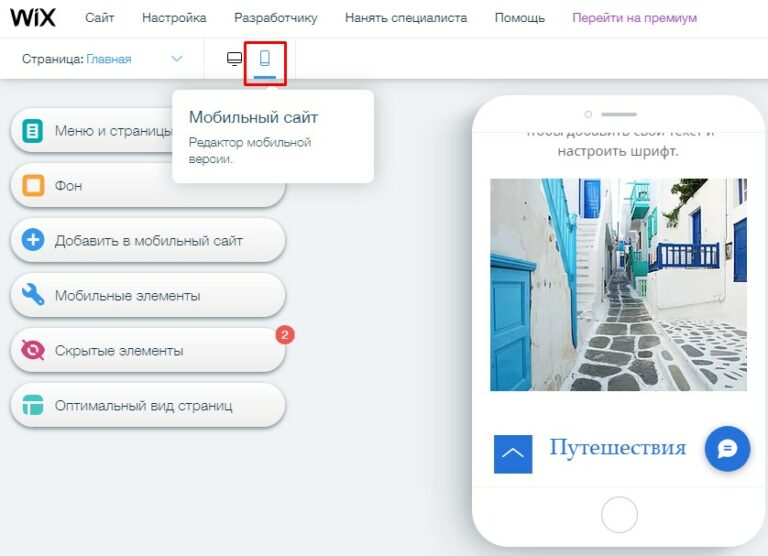 Даже если у вас нет никакого опыта в веб-дизайне, Wix позволяет с легкостью создавать и настраивать сайты или просто заполнять пробелы в стандартном шаблоне, если вы все же хотите избежать дизайна.
Даже если у вас нет никакого опыта в веб-дизайне, Wix позволяет с легкостью создавать и настраивать сайты или просто заполнять пробелы в стандартном шаблоне, если вы все же хотите избежать дизайна.
Но как это работает? В этом руководстве мы объясним, как создать веб-сайт Wix, от его настройки до дизайна ваших веб-страниц. Мы даже говорим о том, как отменить публикацию веб-сайта Wix, если у вас возникли проблемы с его удалением из сети. Но прежде чем вы сделаете что-либо из этого, вам нужно зарегистрироваться, поэтому давайте начнем с самого начала.
Как настроить учетную запись Wix
—
Прежде всего, давайте рассмотрим не только то, как зарегистрироваться в Wix, но и тарифные планы Wix, чтобы вы знали, какой из них лучше для вас.
1. Прежде всего, перейдите на главную страницу Wix.
2. Чтобы начать, нажмите большую синюю кнопку с надписью Начать . Вы также можете нажать кнопку Войти в правом верхнем углу — обе ссылки ведут на одну и ту же страницу.
3. Теперь вы находитесь на странице входа в систему, но сначала вам нужно создать учетную запись. Нажмите Зарегистрироваться рядом с заголовком.
4. Наконец, вы попали на страницу регистрации. Это довольно просто: просто введите адрес электронной почты, который вы хотите использовать в своей учетной записи, или зарегистрируйтесь с помощью своей учетной записи Facebook или Google.
5. Отсюда вы перейдете к вводной анкете, которая поможет персонализировать Wix для вас. Хотя это можно пропустить, заполнение вопросов с несколькими вариантами ответов влияет на то, какие шаблоны рекомендуются или как создаются автоматизированные сайты.
6. В конечном счете, у вас есть два варианта: создать сайт самостоятельно на основе шаблона или позволить ADI (искусственному интеллекту проектирования) автоматически сгенерировать его. Создание его самостоятельно занимает больше времени, но позволяет настроить больше, тогда как использование ADI дает вам готовый сайт в кратчайшие сроки, но без настройки.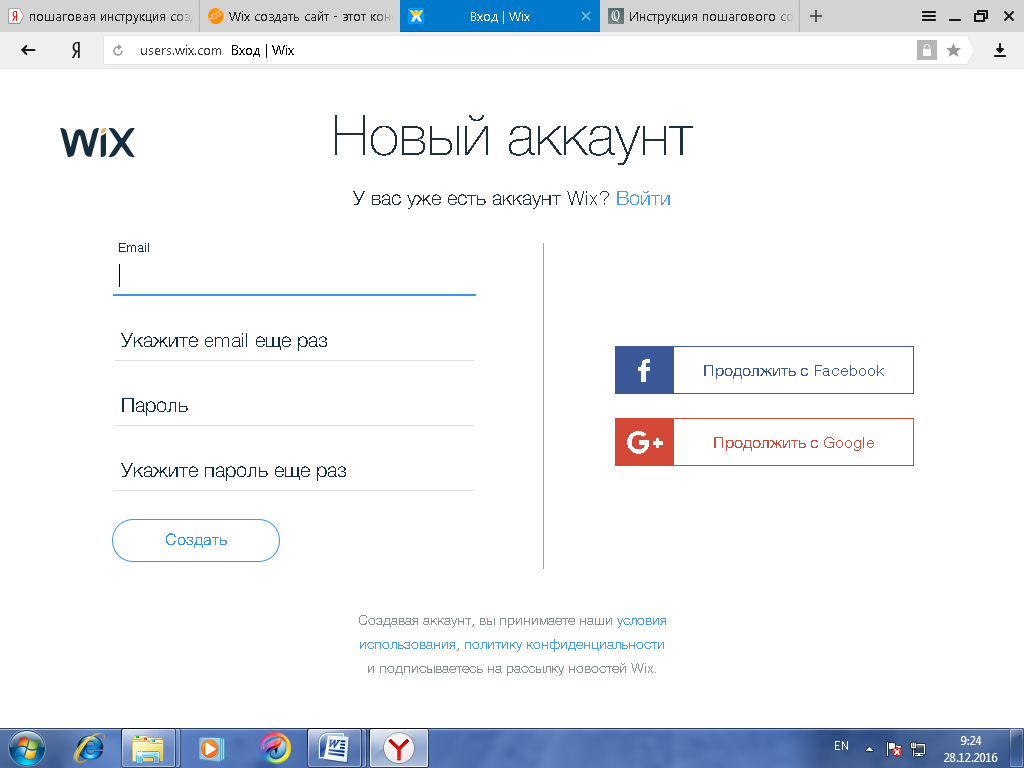
Конечно, вы также можете настроить свой сайт ADI позже, но если вы все равно хотите запачкать руки, вы можете начать разработку на основе выбранного вами шаблона. В этом руководстве мы используем подход Создайте свой веб-сайт с помощью редактора .
Как создать сайт Wix с помощью шаблона
—
1. Вам необходимо получить доступ к странице шаблона Wix, либо следуя приведенным выше инструкциям, либо нажав здесь.
Выбор шаблона — одно из самых важных дизайнерских решений. Обратите внимание на то, как шаблоны организуют ваш сайт, в частности, навигацию и пользовательский интерфейс. Вы всегда можете изменить свои изображения или цветовую схему, но изменение структуры вашей страницы является более сложной задачей.
К счастью, Wix упрощает просмотр шаблонов с их категориями. В верхней части страницы вы можете увидеть шаблоны, организованные по отраслям ( Бизнес и услуги ), типам товаров, которые вы продаете ( Магазин ), темам для творческих или бизнес-портфолио ( Креатив ), темам для других организаций.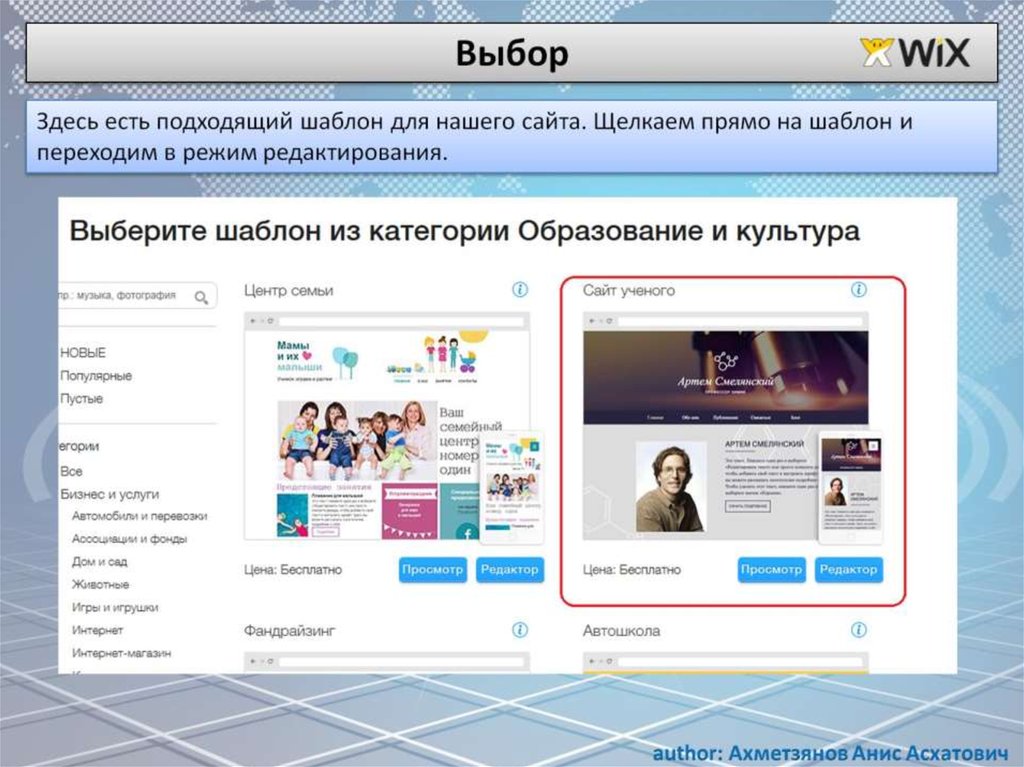 Например, события или некоммерческие организации ( Сообщество ) или стили для блогов ( Блог ).
Например, события или некоммерческие организации ( Сообщество ) или стили для блогов ( Блог ).
2. Просмотрите множество шаблонов, пока не найдете подходящий. Имейте в виду, что определенные визуальные эффекты часто могут быть изменены (если вы приложите усилия), поэтому больше сосредоточьтесь на структуре и удобстве использования. Чтобы просмотреть образец шаблона, наведите указатель мыши на выбранный элемент и нажмите Посмотреть или сразу перейти к редактированию, нажав Редактировать .
3. Вы также можете создать веб-сайт на чистом холсте. Просто нажмите Пустые шаблоны в правом верхнем углу под строкой поиска. Эти «максимально минималистичные» шаблоны позволяют вам практически создать свой сайт с нуля, если вам не нравится какой-либо из подробных шаблонов.
Как выбрать способы оплаты Wix
—
Wix предлагает довольно щедрый бесплатный конструктор сайтов, включая хостинг, поэтому вам может вообще не понадобиться платить Wix.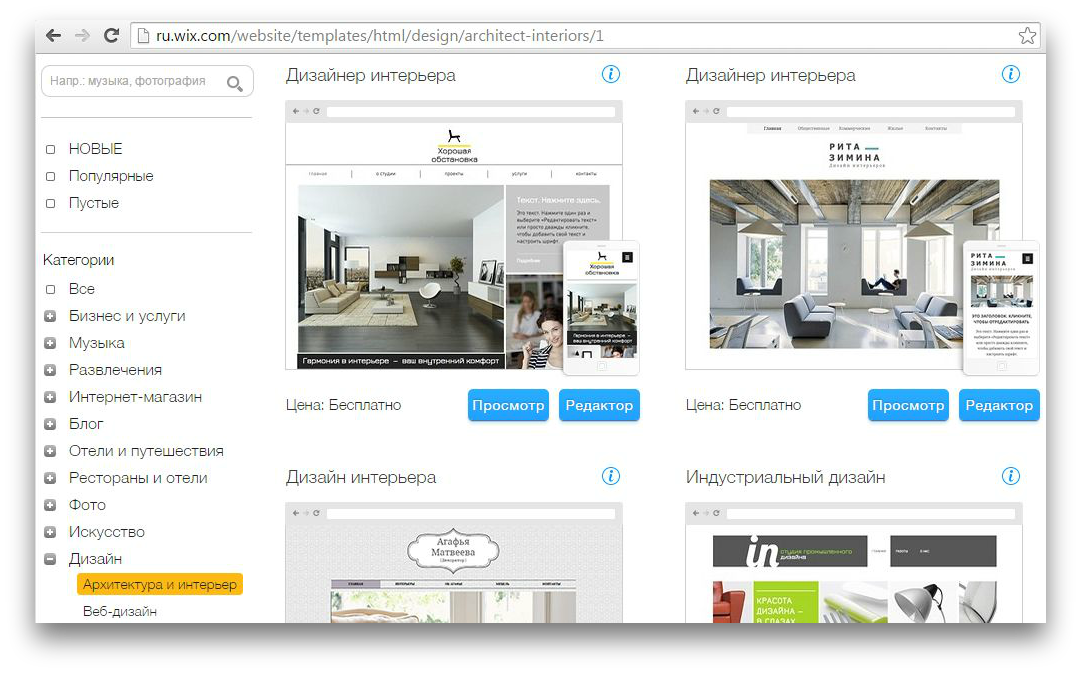 Однако рассмотрим некоторые из основных недостатков бесплатной учетной записи Wix:
Однако рассмотрим некоторые из основных недостатков бесплатной учетной записи Wix:
- Принудительная реклама на вашем сайте
- Невозможно изменить шаблон после публикации сайта
- Общий URL-адрес
Если вы серьезно относитесь к своему веб-сайту, стоит инвестировать в премиум-план, чтобы получить больше возможностей и свободы. И если вы планируете обновление, лучше сделать это до , когда вы начнете проектировать, чтобы вам не пришлось ничего переделывать.
1. Если вы хотите создать учетную запись Premium, просто нажмите Обновить в верхней части экрана в редакторе сайта. Вам будет предложено сохранить, если вы еще этого не сделали, и у вас будет возможность зарегистрировать свой собственный домен.
2. Wix предлагает 4 премиальных плана для стандартных веб-сайтов и 3 премиальных плана для сайтов электронной коммерции. Сравните функции и преимущества ниже, чтобы определить, какой из них лучше всего подходит для вас, а затем нажмите Выберите на нужном плане.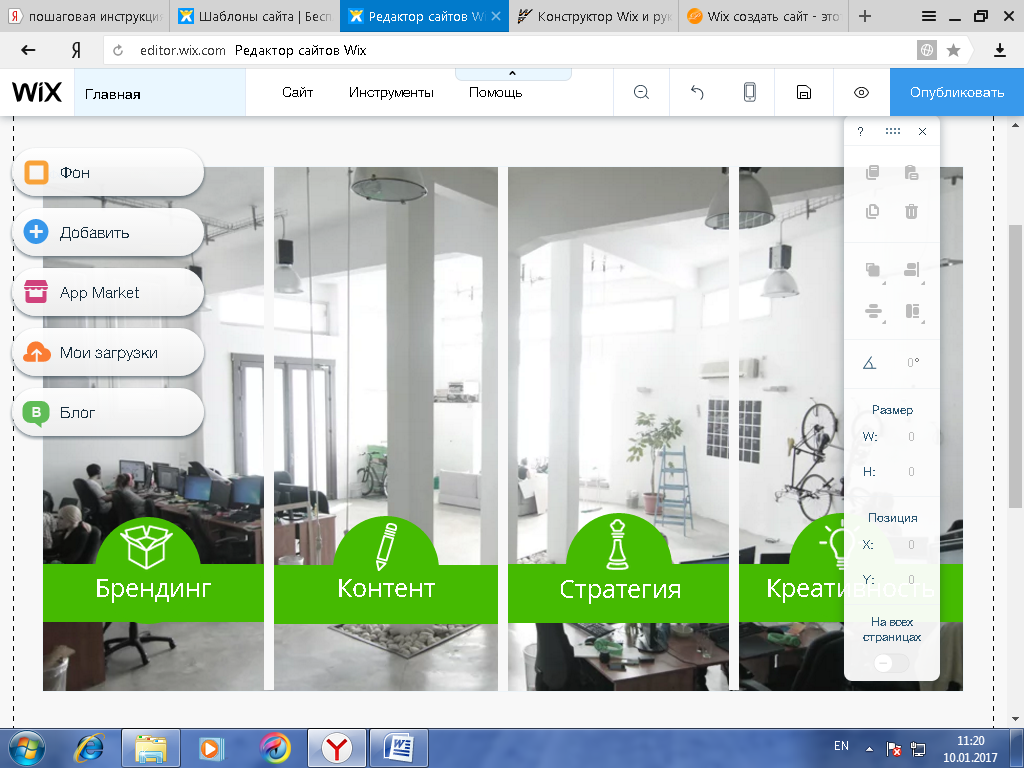
Стандарт:
Электронная торговля:
3. Затем выберите тип подписки или срок, на который вы хотите подписаться. Как и большинство сайтов, Wix предлагает скидки по мере того, как вы подписываетесь, но в настоящее время вы должны оплатить всю подписку.
4. Последним является проверка, где вы вводите свои платежные реквизиты. Wix принимает все основные кредитные карты и несколько международных банков. Когда вы закончите, нажмите Submit Purchase и дождитесь подтверждения.
5. Как только ваша учетная запись будет обновлена, у вас будут готовы к работе все доступные функции вашего плана. А это значит, что пора засучить рукава и приступить к дизайну. Вы также можете опубликовать свой сайт в любое время, но мы рекомендуем сначала привести его в порядок.
Как создать и оформить веб-сайт Wix
—
После выбора шаблона вы можете свободно изучать редактор сайта и вносить любые изменения по своему усмотрению.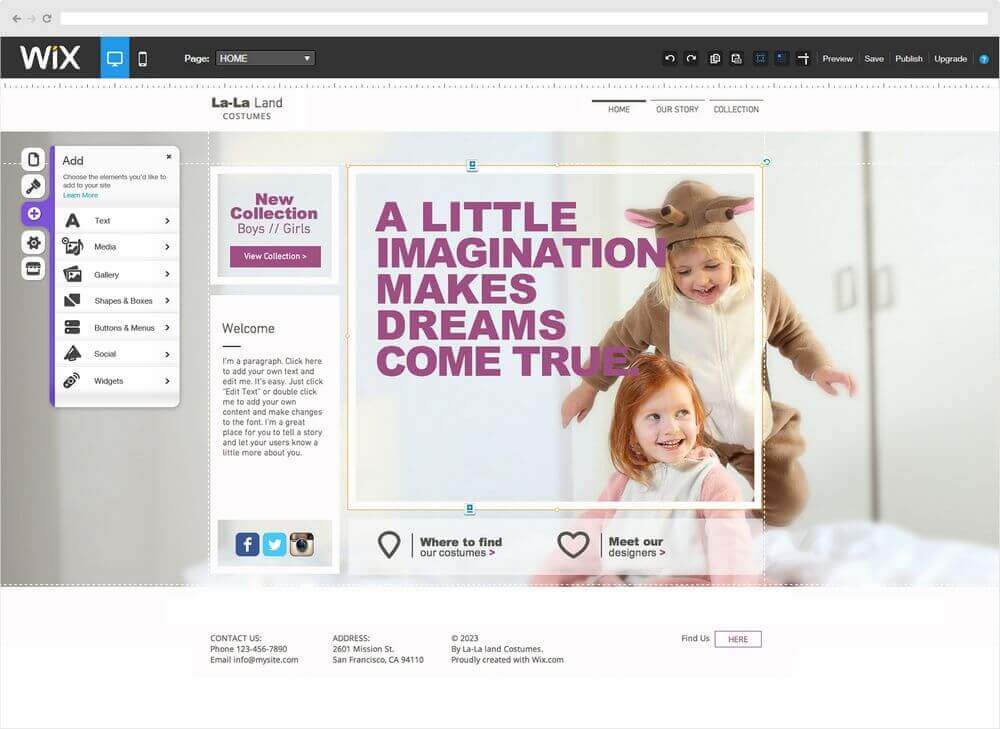 Хотя интерфейс довольно удобен для пользователя, поначалу он может быть немного сложным, поэтому здесь мы объясним некоторые основные элементы управления.
Хотя интерфейс довольно удобен для пользователя, поначалу он может быть немного сложным, поэтому здесь мы объясним некоторые основные элементы управления.
Функциональность
По сути, вы нажимаете на область, которую хотите редактировать, и это вызывает меню управления. Хотите изменить меню навигации? Нажмите здесь. Хотите изменить фоновое изображение? Нажмите здесь. Хотите переписать текст? Нажмите здесь. Единственная проблема заключается в том, что некоторые элементы перекрываются, поэтому вам, возможно, придется щелкнуть несколько раз, прежде чем выбрать нужный.
Если дважды щелкнуть элемент, откроется специализированное окно редактирования с еще большим количеством команд — выбор команд опять же зависит от типа элемента.
Различные элементы имеют разные элементы управления, но вы заметите, что иногда используются одни и те же значки (например, анимация). Ниже мы объясним, что это за элементы управления.
Верхнее меню навигации
В верхнем меню навигации (редактора Wix, а не сайта, который вы редактируете) есть все действия , а не имеет непосредственное отношение к редактированию.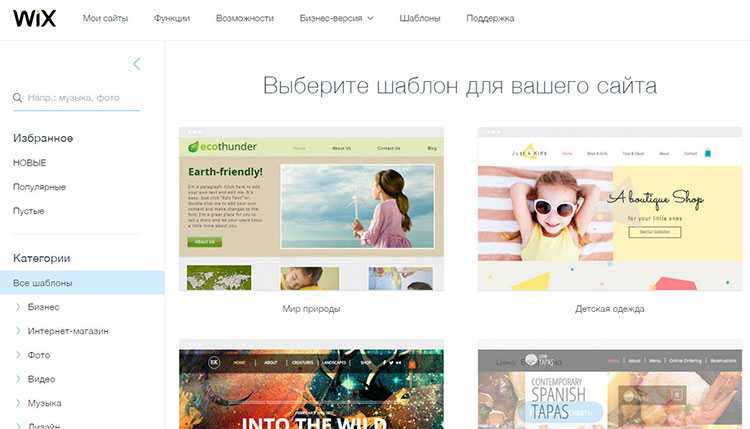 Вот краткое объяснение того, что делает каждый элемент, слева направо.
Вот краткое объяснение того, что делает каждый элемент, слева направо.
- Страница:_____ — перейти на другую страницу или управлять всеми своими страницами
- Значки для рабочего стола и мобильных устройств — выбор между представлением для настольного компьютера и представлением для мобильных устройств (для более отзывчивых мобильных сайтов)
- Сайт — действия для всего сайта, такие как сохранение, дублирование или удаление в корзину.
- Настройка — это важная область, в которой вы настраиваете внутренние настройки вашего сайта, включая аналитику, обмен в социальных сетях, параметры SEO и ваш значок. Когда у вас есть немного свободного времени, стоит изучить и персонализировать их.
- Tools — влияет на отображение для редактора, что вы видите и чего не видите.
- Dev Mode — хотя на данный момент это только предварительная версия, этот режим предлагает больше технических возможностей, таких как настройка кода или подключение к внешним API.

- Справка — основной раздел справки.
В крайнем правом углу:
- Значок с четырьмя стрелками — уменьшает масштаб для просмотра вашего сайта с высоты птичьего полета
- Изогнутая стрелка влево — отменить предыдущее действие
- Изогнутая стрелка вправо — повторить действие, которое вы только что отменили.
- Значок сохранения — сохраняет ваш сайт вручную
- Предварительный просмотр — войдите в режим предварительного просмотра, где вы можете просматривать свой сайт, как если бы он был в реальном времени (но не редактировать его)
- Опубликовать — опубликуйте свой сайт, чтобы он работал в Интернете.
Левое меню
Основным элементом управления всеми параметрами редактирования является меню столбца в левой части экрана. Имейте в виду, что иногда вы можете получить доступ к одним и тем же страницам несколькими разными способами, поэтому не смущайтесь, если вы увидите один и тот же список дважды.
Сверху вниз:
- Меню и страницы — это центральная команда для общего управления вашим сайтом, например, добавления или переименования страниц или того, какие страницы отображаются в меню навигации вашего сайта.
- Фон — измените фоновое изображение, будь то фото, видео или матовый цвет, а также предварительно просмотрите стоковые дизайны.
- Добавить — один из самых важных инструментов, здесь вы добавляете новые элементы. Некоторым будет достаточно пересмотреть текст и изображения, присутствующие в шаблоне, но если вы хотите сделать больше на своем сайте, вы можете добавить такие элементы, как кнопки, контактные формы, лайтбоксы и многое другое.
- Добавить приложения — эта кнопка просто перенаправит вас в магазин приложений Wix, где вы сможете добавить или купить специализированные надстройки для дополнительных функций.
- Медиа — здесь вы можете загружать оригинальные изображения, просматривать стоковую библиотеку изображений Wix или использовать фоторедактор, чтобы украсить их.

- Мой блог — это центральная команда для вашего блога (если он у вас есть), где вы можете добавлять или редактировать записи, а также управлять структурой своего блога.
- Заказы — воспользуйтесь виджетом бронирования Wix, который позволяет пользователям назначать встречи через ваш сайт.
После публикации у вас также будет возможность настроить маркетинг по электронной почте, хотя это совершенно необязательно.
Плавающее меню
У вас также есть свободно плавающее меню, которое по умолчанию находится справа. В этом меню есть ваши стандартные значки редактирования, большинство из которых должны быть вам знакомы, такие как копирование, удаление и выравнивание.
В частности, это меню полезно для точной настройки размещения с возможностью указания точных координат элементов (в пикселях). Также есть варианты наклона или переворачивания изображений, а также определения того, какие слои идут поверх других.
Поскольку эти команды являются необязательными, вы можете полностью избавиться от этого окна, чтобы лучше видеть свой сайт.
Меню элемента
Как мы упоминали выше, щелчок по элементу, например тексту или кнопке, вызывает меню редактирования этого элемента, а двойной щелчок открывает новое окно. Разные элементы имеют разные команды, например, двойной щелчок по тексту вызывает стандартный текстовый редактор, а двойной щелчок по фоновому изображению вызывает редактор фонового изображения.
Команды довольно просты, поэтому мы предлагаем свободно исследовать их. Если вы хотите изменить определенный аспект элемента, просмотрите появившееся окно, и вы должны найти нужный вариант.
Прежде чем мы двинемся дальше, стоит отметить несколько команд.
- Эффекты прокрутки [ значок выглядит как падающая коробка ] — эти управляющие анимации при прокрутке вниз, такие как параллакс или эффекты масштабирования. Они могут добавить изюминку к скучным сайтам, но будьте осторожны со временем загрузки и подтормаживанием.

- Анимация [ значок выглядит как прямоугольник, движущийся вправо ] — для небольших элементов, таких как текстовый блок или отдельные изображения, вы можете добавить анимационные эффекты для их первоначального появления: подпрыгивание, исчезновение, вращение и т. д.
- Макеты [ значок выглядит как экран, разбитый на блоки ] — они позволяют вам контролировать количество столбцов в разделе и их выравнивание на случай, если вы захотите изменить структуру своей страницы.
- Эластичный [ 9Значок 0195 выглядит как линия со стрелками на обоих концах ] — это для размещения всех ваших элементов на экране; вы можете играть с размерами полей, пока не получите желаемое.
- Дизайн страницы [ значок кисти ] — если у вас матовый цвет фона, вы можете настроить его здесь.
- Справка [ значок вопросительного знака ] — ярлык для окна справки.

Wix имеет множество опций и стремится быть максимально удобным для пользователя. Это означает, что если вы не знаете, как что-то сделать, есть вероятность, что вы сможете понять это, просто немного поэкспериментировав. Вы также всегда можете воспользоваться меню «Помощь».
Как отменить публикацию сайта Wix
—
Наконец, одна из самых популярных проблем — как отменить публикацию сайта Wix. Платформа делает очевидным, как его запустить, но не настолько очевидным, чтобы удалить его. Но как только вы узнаете, как отменить публикацию сайта Wix, это будет сделать очень просто:
1. Перейдите на панель инструментов своего аккаунта.
2. В меню левого столбца прокрутите вниз и нажмите Настройки (внизу). Дважды проверьте левый верхний угол, чтобы убедиться, что вы находитесь на сайте, публикацию которого хотите отменить.
3. Вы перейдете на вкладку Обзор в настройках, и это именно то, что нам нужно. Вы заметите, что третий вариант — Статус публикации . Нажмите Отменить публикацию справа.
Вы заметите, что третий вариант — Статус публикации . Нажмите Отменить публикацию справа.
4. Появится экран подтверждения. Просто нажмите Отменить публикацию и ваш сайт Wix будет переведен в автономный режим.
Прост в использовании, но не прост в разработке
—
Wix настроен так, чтобы упростить его использование, но это не обязательно облегчает процесс проектирования. Создание успешного веб-сайта требует понимания принципов веб-дизайна, что, в свою очередь, требует понимания принципов графического дизайна. Хотя вы можете создать полнофункциональный сайт без опыта веб-дизайна, если вы действительно хотите максимально использовать потенциал своего сайта, вам следует заручиться помощью профессионала.
Услуги веб-дизайна 99designs помогут вам найти профессионального дизайнера, который лучше всего соответствует вашему стилю и бизнес-целям. Вы можете сами просмотреть список лучших веб-дизайнеров, чтобы найти кого-то, кто привлечет ваше внимание, или вы можете заказать конкурс дизайна, на котором несколько дизайнеров присылают вам концепции дизайна, и вы просто выбираете тот, который вам больше нравится.

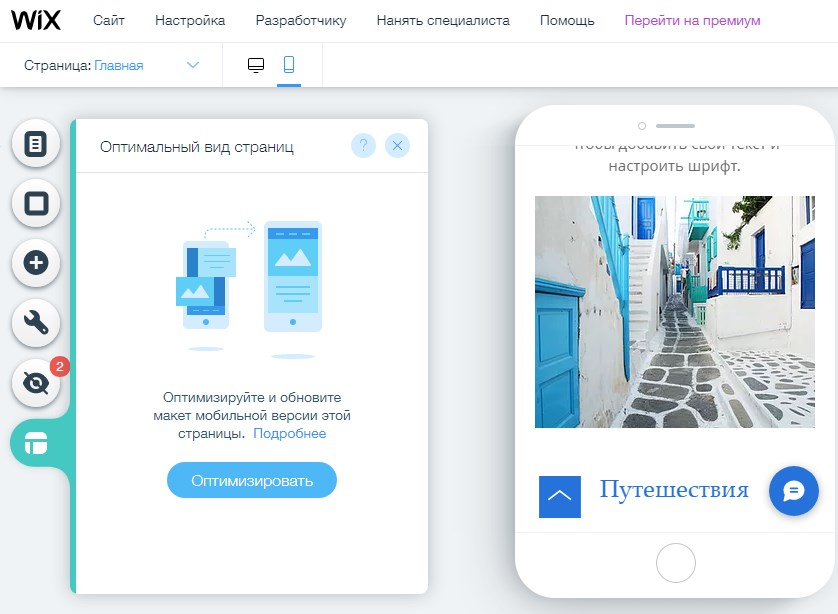 wix.com/
wix.com/